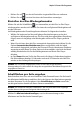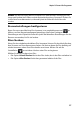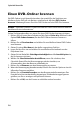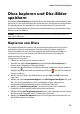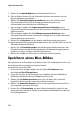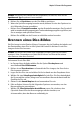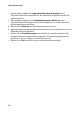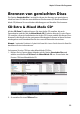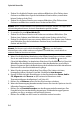Operation Manual
Kapitel 2: Power2Go Programm
31
Hinweis: Sie können das Dateiformat der Imagedatei (P2I oder ISO) auch aus der
Speichern als Typ Dropdown-Liste auswählen.
6. Klicken Sie auf Speichern, um das Disc-Bild zu speichern.
7. Wenn der Speichervorgang beendet wurde, können Sie eine der Optionen im
sich öffnenden Fenster auswählen:
• Klicken Sie auf Protokoll ansehen, um das Protokoll anzuzeigen. Das Protokoll
wird im standardmäßig angezeigten Textbearbeitungsprogramm geöffnet, wo
Sie es anzeigen und speichern können.
• Klicken Sie auf OK, um das Fenster zu schließen und zu beenden.
Brennen eines Disc-Bildes
Ein Disc-Image ist eine Datei auf Ihrem Computer, die ein Duplikat des Inhalts und
der Dateistruktur einer Disc ist. Mit CyberLink Power2Go können Sie ein Disc-
Image auf eine Disc brennen.
Hinweis: Sie können den Inhalt einer Imagedatei mit dem CyberLink ISO Viewer
anzeigen. Siehe "Verwenden von CyberLink ISO Viewer" auf Seite 40 für weitere
Informationen über diese Funktion.
So brennen Sie ein Disc-Bild:
1. Im Fenster Neue Aufgabe wählen Sie die Option Disc kopieren und
anschließend Disc-Bild brennen.
2. Klicken sie auf Durchsuchen zur Auswahl des Disc-Images, das Sie auf eine
Disc brennen möchten.
3. Legen Sie Ihre Disc ein und wählen Sie Ihr Laufwerk aus der Dropdown-Liste.
4. Wählen Sie eine Schreibgeschwindigkeit für jede Disc. Die Geschwindigkeit,
die Sie auswählen sollten, hängt vom verwendeten Brennerlaufwerk und der
Qualität der Disc ab.
5. Geben Sie die Anzahl Kopien der zu brennenden Disc ein.
6. Falls verfügbar, können Sie die folgenden Optionen verwenden, um den
Brennvorgang zu unterstützen.
• Wählen Sie Schreibsimulation durchführen, wenn Sie möchten, dass
CyberLink Power2Go den Brennvorgang zunächst simuliert, um
sicherzustellen, dass das Brennen vollständig ist.